-
Notifications
You must be signed in to change notification settings - Fork 4
ukelonn installasjon på debian
Ukelonn er en webapp der ungene dine kan registrere jobber de gjør i hjemmet og du kan registrere utbetalinger.
(installation instructions in English)
Webappen gir tilbakemelding til ungene (og til deg) hvordan de ligger an i forhold til forrige måned og foregående år.
Webappen har også funksjonalitet for å kunne legge inn bonus-perioder (hos oss har vi f.eks. hatt en tradisjon for dobbelt lønn for jobber i adventstida for å få mer penger til julegaver).

Webappen kan kjøres lokalt eller den kan kjøres ute i skyen.
Fordelen med å kjøre webappen lokalt er at man ikke trenger å tenke på å sette seg inn i hvordan man skaffer seg en kjøreressurs i skyen.
Fordeler med å kjøre i skyen er at man ikke trenger å tenke på å ha en maskin alltid kjørende i heimen. En annen fordel er at man kan nå webappen fra andre steder enn i hjemmenettet.
Lokalt kan webappen kjøres på en windows-PC eller på en PC med linux eller på en Mac.
Webappen kan til og med kjøres på en RaspberryPi med Raspbian. Men antagelig så vil ikke å kjøre en RMDBS som PostgreSQL på en RaspberryPi, gjøre underverk med levetida på SD-kortet som fungerer som disk (jeg klarte en gang å ta livet av et SD-kort på en RaspberryPi i løpet av en måned med litt for ivrig skriving).
I eksemplene i installasjonsguiden så antar jeg at man installerer webappen på et debian/ubuntu/raspbian-system.
Se ukelonn en webapp for ukelønn for installasjon på en windows-PC.
Databasesystemet som kjøres er PostgreSQL.
For å installere postgresql, gi følgende kommando som root:
apt install postgresql
Bruk defaulter på alle spørsmål.
Det du trenger å gjøre nå, er å lage en PostgreSQL-bruker “karaf” med passord “karaf” og så lage to tomme databaser med navn “authservice” og “ukelonn”, begge eid av bruker “karaf” (databasen authservice vil holde brukerinformasjonen og kan brukes av andre applikasjoner som kjører i samme karaf-instans).
Merk: passordet “karaf” både kan og bør du endre senere. Men det må være default-passordet i oppsettfasen.
For å lage bruker og databaser, etter at du har installert PostgreSQL, gi følgende kommandoer som root:
- Lag en bruker karaf
sudo -u postgres createuser karaf - Gi “karaf” (uten anførselstegn) når kommandoen spør etter passord
- Lag en blank og tom database “ukelonn”, eid av bruker karaf:
sudo -u postgres createdb -O karaf ukelonn - Lag en blank og tom database “authservice”, eid av bruker karaf:
sudo -u postgres createdb -O karaf authservice
Og da er PostgreSQL klar til bruk av webappen.
Gjør følgende som root:
- Fra et kommandolinjevindu last ned nøkler for apt-arkivet der karaf ligger:
wget -O - https://apt.bang.priv.no/apt_pub.gpg | apt-key add - wget -O - https://apt.bang.priv.no/maven_pub.gpg | apt-key add - - Åpne /etc/apt/sources.list i en teksteditor og legg til følgende linjer:
# APT archive for apache karaf deb http://apt.bang.priv.no/public stable main - Installer karaf (denne kommandoen vil også installere java):
apt update apt install karaf
Gjør følgende
- I et kommandolinjevindu (trenger ikke være root), gi kommandoen:
ssh -p 8101 karaf@localhost - Skriv “karaf” (uten anførselstegn) på spørsmål om passord
- Legg til maven-arkiv som inneholder ukelonn (det er ikke innebygd på samme måte som f.eks. maven central):
config:edit org.ops4j.pax.url.mvn config:property-append org.ops4j.pax.url.mvn.repositories ", https://maven.bang.priv.no/repository/@id=ukelonn@snapshots" config:property-set org.ops4j.pax.url.mvn.globalUpdatePolicy always config:update - Installer selve applikasjonen:
feature:repo-add mvn:no.priv.bang.ukelonn/karaf/LATEST/xml/features feature:install ukelonn-with-postgresql
Antar at maskinen webappen har blitt installert på heter “ukelonn” og dukker opp som “ukelonn” i hjemmenettverket.
Åpne http://ukelonn:8181/ukelonn i en nettleser, logg inn som bruker admin med passord admin.
Velg “Administrere brukere” og så “Legg til ny bruker”.
Lag minst en administratorbruker. Dette er en bruker som kan legge inn nye brukere, nye jobbtyper, nye utbetalingstyper og registrere utbetalinger av ukelønn.

Lag en eller flere vanlige brukere. Dette er brukere som kan gjøre jobber og få utbetalinger.

Velg “Adminsterer jobber og jobbtyper” og så “Endre jobbtyper”

Sjekk om beløpene ser fornuftige ut og juster beløpene
Dersom du har lyst til å ha noen jobbtyper som ikke er på lista over tilgjengelige jobbtyper, velg “Adminsterer jobber og jobbtyper” og så “Lag ny jobbtype” og legg til de jobbtypene du ønsker:
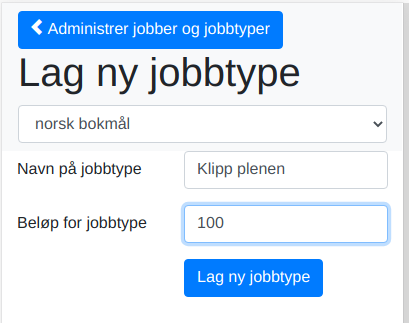
Det er mulig å lage “bonuser” som løper for en gitt tidsperiode og kan gi økt betaling for jobbene.
Gå til “Administrer bonuser” og så til “Lag ny bonus” og så kan du f.eks. lage en julebonus, som gir dobbelt betaling i perioden:

(URLen for julebildet som brukes til å pynte på bonusen, er https://www.bang.priv.no/ikoner/holly.png )